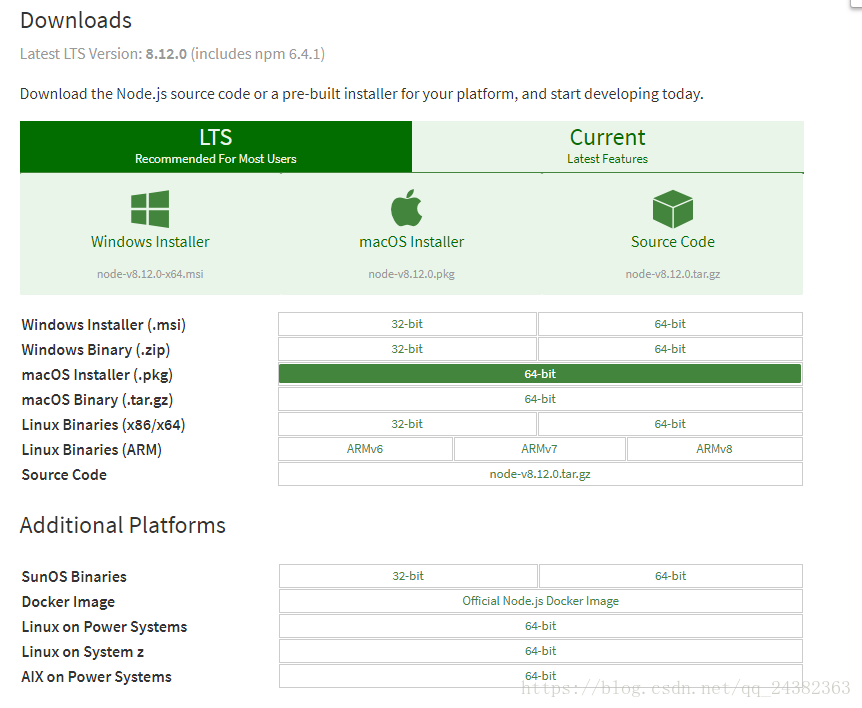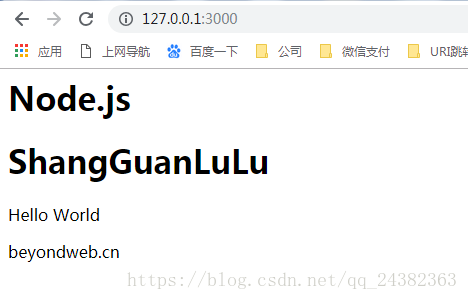搭建 React Native 開發環境 —— Node.js 安裝和配置
1. 前言
在正式開發 React Native 應用之前,需要先搭建好 React Native 的開發環境。搭建 React Native 開發環境有以下幾個主要步驟。
- 原生開發工具:iOS 開發使用 Xcode,Android 開發使用 Android Studio and SDK Tools。
- Node.js ( https://nodejs.org/en/ ):React Native 是藉助Node.js,即 JavaScript 執行時來建立 JavaScript 程式碼的。
2. Node.js 安裝和配置
2.1 Window 上安裝 Node.js
1、開啟 NodeJS 的官網,下載和自己系統相配的 NodeJS 的安裝程式,包括32位還是64位一定要選擇好,否則會出現安裝問題。
下載地址:
提示:推薦讀者使用最新的 LTS 版本,因為官方維護的週期較長,功能和穩定性較好。
這裡我選擇 Window 版本64位的安裝程式,以此為例
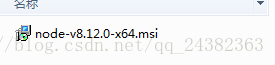
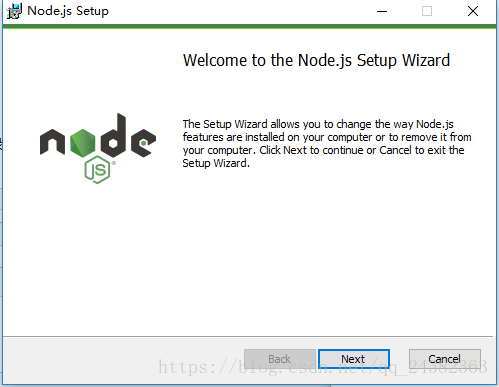
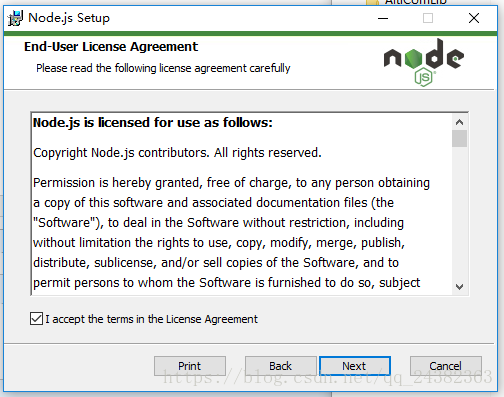

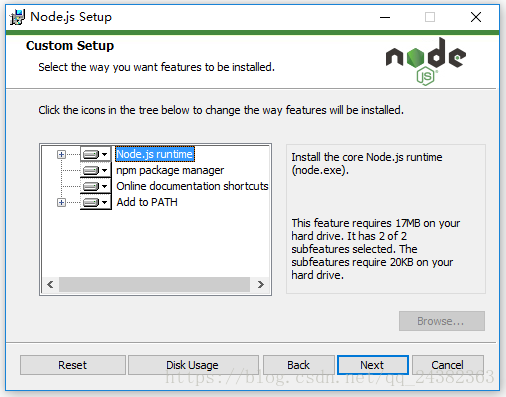
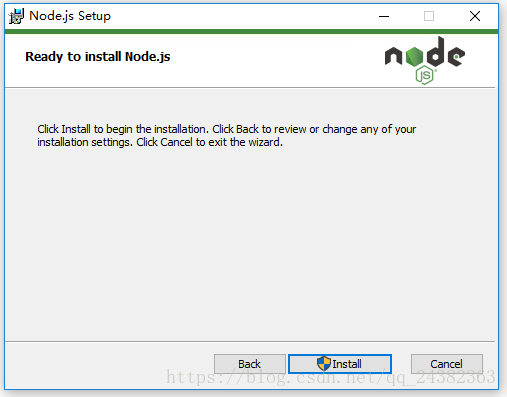
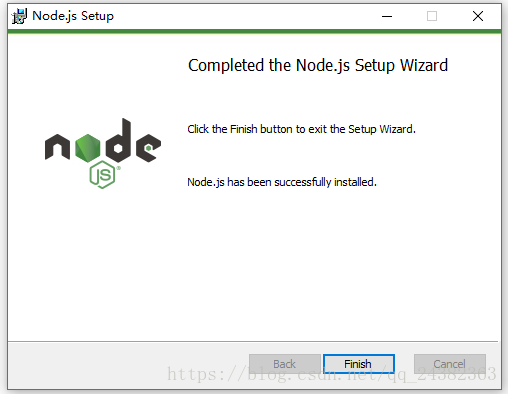
 可以看到環境變數中已經包含了 D:\Program Files\nodejs\
可以看到環境變數中已經包含了 D:\Program Files\nodejs\
檢查 Node.js 版本
輸入 node -v
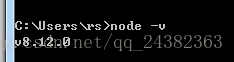
方式二:進入 node.js 互動模式進行驗證是否安裝成功 因為安裝時已經自動配置了環境變數,所以可以直接輸入 node,即可進入 node.js 互動模式。
- 輸入 node
- 進入 node 後,輸入 console.log(“Hello World”);
結果輸出 Hello World
方式三:在D盤下建立一個 App 資料夾,在 App 資料夾裡寫一個 text,js 檔案。
程式碼如下:
var http = require("http");
http.createServer(function(req, res) {
res.writeHead( 200 , {"Content-Type":"text/html"});
res.write("<h1>Node.js</h1>");
res.write("<h1>ShangGuanLuLu</h1>");
res.write("<p>Hello World</p>");
res.end("<p>beyondweb.cn</p>");
}).listen(3000);
console.log("HTTP server is listening at port 3000.");
再從DOS視窗進入你的App資料夾,在命令視窗執行【node text.js】
這樣就可以在網頁上訪問你的 js 了。訪問網址 http://127.0.0.1:3000。如果你正常訪問了,那麼久安裝成功了。
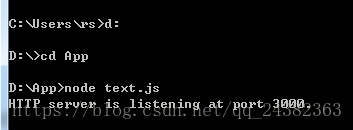
2.2 Mac OS 上安裝 Node.js
通過以下兩種方式在 Mac OS 上來安裝 node: 1、在官方下載網站下載 pkg 安裝包,直接點選安裝即可。 2、使用 brew 命令來安裝:
brew install node